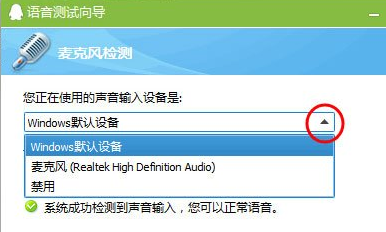近期有部分用户在电脑的使用中遇到了麦克风没有声音的情况,相信还有很多小白用户不清楚麦克风声音的设置方法吧。我们可以在电脑右下角的声音中进行设置,或者是打开电脑的音量合成器进行修改调试即可,下面就来看看详细的操作方法吧。
番茄花园Ghost Win7 64位 特别旗舰版 V2021.12 [电脑系统]
Win7麦克风的声音怎么设置?
方法一
1、点开调节音量的地方;
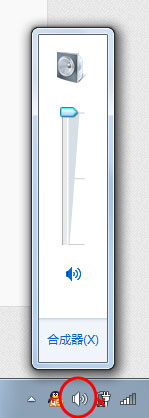
2、对着麦克风大叫,看看有没有“绿色液体”冲上来;
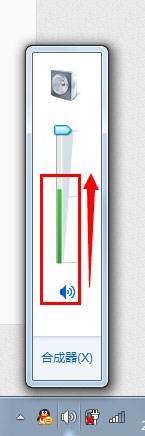
3、有的话,一般来说是麦克风有声音的,但如果同时,你的电脑里面在看电影或者在听歌,无法停下来,请右击“音量”图标;
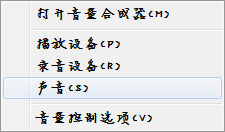
4、点击“录音设备”;
5、对着麦克风大叫一声,注意有没有绿色小格子冒出来,有的话,恭喜你的麦克风可以使用。
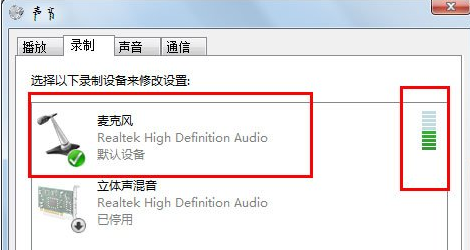
方法二
使用QQ测试
1、随便找到一个好友,进行点击右上角的“语音测试向导”;
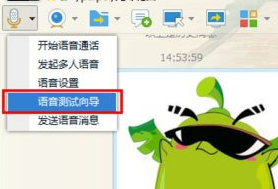
2、随便说一句话,看看里面反馈的信息;
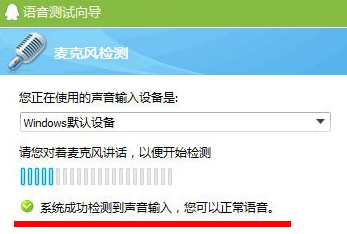
3、如果说没有声音,还可以点击上面的小三角,更换录音设备,再试一试。